Galaxy Z Fold3 5G တွင် ပထမဆုံးသော S Pen ပေါင်းစပ်မှု
ယခု သင်၏ Galaxy Z Fold3 5G ကို S Pen ဖြင့်သုံးနိုင်ပါပြီ။ အကြောင်းအရာတစ်ခုခုကို ကြည့်ရှုခံစားနေရင်း မှတ်စုချရေးထားခြင်းများ (သို့မဟုတ်) ဆမ်ဆောင်းမှတ်စုတွင် လက်ရေးမှတ်စုရေးခြင်းများကိုဖန်တီးနိုင်ပါသည်။ ခေါက်ဖုန်းနဲ့ အသုံးပြုရသော S Pen ကို သီးသန့်ရောင်းချပေးလျက်ရှိပြီး အသုံးပြုရမည့်နည်းလမ်းတွေကို အောက်တွင် ဖတ်ရှုနိုင်ပါတယ်။
အောက်ပါအကြံပြုချက်များကို မစမ်းသပ်မီ သင့်ဖုန်း၏ဆော့ဝဲ အပါအဝင် သက်ဆိုင်သောအက်ပ်များကို နောက်ဆုံးဗားရှင်း အပ်ဒိတ်လုပ်ထားပါ။ သင့်မိုဘိုင်းဖုန်းဆော့ဝဲကို အပ်ဒိတ်လုပ်ရန် ဤအဆင့်များကိုလိုက်နာပါ။
အဆင့် ၁။ Settings> Software update သို့သွားပါ။
အဆင့် ၂။ Download လုပ်ပြီး Install ကိုနှိပ်ပါ။
အဆင့် ၃။ ညွှန်ကြားချက်များကို လိုက်နာပေးပါ။
ခေါက်ဖုန်းများအတွက် ပထမဆုံး S Pen
Galaxy Z Fold3 5G အတွက် S Pen Pro ဖြစ်သော S Pen Fold Edition ကိုအသုံးပြုနိုင်ပြီး ၎င်းသည် ခေါက်ဖုန်းများအတွက်သာ သီးသန့်ဒီဇိုင်းရေးဆွဲထားသည်။ Galaxy Z Fold3 5G အတွက် သီးသန့်ထုတ်လုပ်ပြီး ရောင်းချပေးနေသော S Pen သည် ဖုန်းမျက်နှာပြင်ကို ဖိအားသက်ရောက်ခြင်းအားမဖြစ်စေသည့် ကျုံ့ဝင်လွယ်သော၊ လုံးဝန်းသောထိပ်ဖူးပါဝင်သည်။

- S Pen Pro - Galaxy Z Fold3 5G နှင့် BLE ချိတ်ဆက်ပြီး S Pen ထောက်ပံ့ပေးသည့် ဂလက်စီဖုန်းတိုင်းနှင့် တွဲဖက်အသုံးပြုနိုင်သည်။ အားသွင်းရန်လိုအပ်ပါသည်။
- S Pen Fold Edition - Galaxy Z Fold3 5G နှင့်သာတွဲဖက်အသုံးပြုနိုင်သည်။ BLE ဖြင့်မချိတ်နိုင်ပါ။ အားသွင်းရန်မလိုပါ။
မှတ်ချက်။
- Galaxy Z Fold3 5G အတွက်သီးသန့်ဒီဇိုင်းထုတ်ထားသော S Pen Pro သို့မဟုတ် S Pen Fold Edition ကိုသာသုံးပါ။ S Pen ကိုအသုံးပြုရမည့်နည်းလမ်းများအကြောင်း ပိုမိုသိရှိလိုပါက S Pen user manual ကိုကြည့်ပါ။
- Galaxy Z Fold3 5G အတွက် သီးသန့်မထုတ်လုပ်ထားသော အခြား S Pens များသို့မဟုတ် stylus pens အားလုံးသည် ဖုန်းမျက်နှာပြင်ကို ပျက်စီးစေနိုင်သည်။
- S Pen Pro, S Pen Fold Edition တို့ကို သီးသန့်ရောင်းချပေးထားသည်။
- S Pen ဖြင့် မျက်နှာပြင်ကို အလွန်အကျွံဖိအားမပေးပါနှင့်။ ထိုသို့ပြုလုပ်ခြင်းသည် ဖုန်းမျက်နှာပြင်အား ပျက်ဆီးစေသည်။
- သတ်မှတ်ထားသော ဖိအားထက်ကျော်လွန်သွားပါက Pen ထိပ်ဖျားသည် အသုံးပြု၍မရနိုင်တော့အောင် ရပ်တန့်ပေးလိုက်သည်။
- S Pen နှင့်ပက်သက်သော Feature များကို အတွင်းမျက်နှာပြင်ပေါ်တွင်သာ ပံ့ပိုးပေးထားသည်။
လွယ်ကူလျင်မြန်စွာ မှတ်စုယူထားနိုင်ခြင်း
Galaxy Z Fold3 5G တွင် S Pen ဖြင့် ဆမ်ဆောင်းမှတ်စုများကို လွယ်ကူလျင်မြန်စွာမှတ်သားနိုင်ပြီး တစ်ပြိုင်နက်တည်း တခြားလုပ်ငန်းများကိုဆောင်ရွက်နိုင်သည်။ မှတ်စုအသစ်တစ်ခုတွင် အမြန်မှတ်သားနိုင်ရန် S Pen ခလုတ်ကိုဖိထားပါ။ ဖိထားရင်း S Pen ဖြင့်မျက်နှာပြင်ကို နှစ်ကြိမ်ထိပါ။ နှစ်ချက်မျှထိလိုက်ရုံဖြင့် ဆမ်ဆောင်းမှတ်စုများကို ဖွင့်သုံးနိုင်မည်။
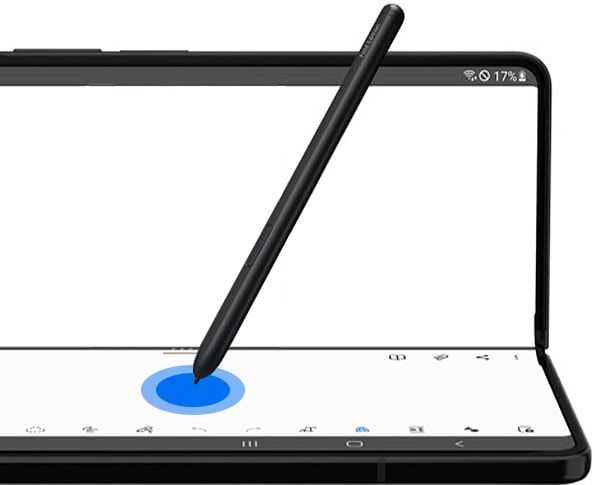
S Pen ကိုအသုံးပြုပြီး စာရေးသားလိုက်ပါ။
Galaxy Z Fold3 5G ၏ ဖုန်းမျက်နှာပြင်ပေါ်ရှိ စာရိုက်ရန်ထားသောနေရာတွင် လက်ရေးဖြင့်ချရေးပြီး ထို S Pen to text feature ဖြင့် သင်၏လက်ရေးကိုစာသားအဖြစ်သို့ပြောင်းလဲနိုင်သည်။
Search Field၊ Address bar များနှင့် စာရေးသားနိုင်သည့် တခြားသောနေရာများတွင်ရေးရန် သင်၏ S Pen ကိုသုံးနိုင်သည်။ သင့်ရဲ့လက်ရေးကိုစာသားအဖြစ်ပြောင်းပေးသော်လည်း ပြောင်းလဲထားသောစာသားကို သင့်ရဲ့ S Pen နှင့် ခြစ်ထုတ်ခြင်း၊ ပေါင်းထည့်ခြင်းနှင့် ပြုပြင်ခြင်းတို့ ပြုလုပ်နိုင်ပါသည်။

S Pen ကို စာသားသို့ပြောင်းလဲရေးသားနိုင်ရန် အောက်ပါအဆင့်များအတိုင်းလုပ်ဆောင်ပါ။
အဆင့် ၁။ Settings ကိုဖွင့်ပါ။ ထို့နောက် Advanced features ကို ရွေးပါ။ S Pen ကိုရွေးပါ။
အဆင့် ၂။ S Pen to text ကို အသုံးပြုရန်ဖွင့်လိုက်ပါ။
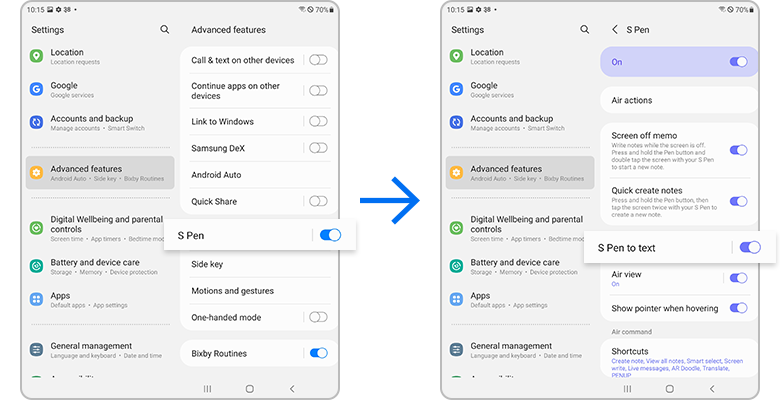
မှတ်ချက်။ ပြထားသောပုံများနှင့် မီနူးများသည် ဖုန်းမော်ဒယ်နှင့် ဆော့ဖ်ဝဲလ်ဗားရှင်းပေါ်မူတည်ပြီး ပြောင်းလဲနိုင်သည်။
အကြောင်းအရာများသည် အသုံး၀င်မှုရှိပါသလား။
သငျ၏အကွံပွုခကြျအတှကျကြေးဇူးတငျပါသညျ
ကျေးဇူးပြု၍ မေးခွန်းအားလုံးဖြေဆိုပါ။